Neues Bestellformular anlegen und gestalten | Digistore24 Bestellformular anlegen
Summary
TLDRDieses Videotutorial führt Sie Schritt für Schritt durch die Erstellung und Gestaltung eines individuellen Bestellformulars, das mit Ihrem Produkt verknüpft wird. Zunächst sollten Sie ein Produkt erstellt und die Einstellungen für das Bestellformular eingerichtet haben. Im Video wird erklärt, wie man ein neues Bestellformular erstellt, ein Design auswählt, Layout-Varianten auswählt und das Formular mithilfe der digibis 24 Software anpasst. Es werden auch die Unterschiede zum multistep Orderbox und anderen Bestellformularen behandelt. Nach der Gestaltung kann das Formular für mobile Geräte optimiert und mit dem Produkt verknüpft werden. Abschließend wird gezeigt, wie man das Bestellformular auf der Verkaufsseite verlinkt, um es für potenzielle Kunden zugänglich zu machen. Das Video bietet auch Tipps zur Verbesserung des Bestellformulars und zur Durchführung von A/B-Tests.
Takeaways
- 📝 **Erstellen eines Bestellformulars:** Du solltest bereits ein Produkt erstellt haben und die Einstellungen für dein Bestellformular eingerichtet sein.
- 🔍 **Unterschiede zu anderen Bestellformularen:** Im Video wird erklärt, wie sich das normale Bestellformular von der multistep orderbox unterscheidet.
- 🚀 **Automatische Erstellung:** Jedes erstellte Produkt wird mit einem automatisch erstellten Bestellformular versehen.
- 🎨 **Designvorlagen:** Wähle aus einer Reihe von Designvorlagen aus, die für Conversion optimiert sind.
- 🛠️ **Layout Anpassungen:** Du kannst das Layout deines Bestellformulars an deine Wünsche anpassen, indem du Komponenten hinzufügst oder änderst.
- 📱 **Mobile Optimierung:** Achte darauf, dass dein Bestellformular auch auf mobilen Endgeräten gut funktioniert, da viele Kunden mobile einkaufen.
- 🔄 **Komponenten bearbeiten:** Verwende die pagebilder Software von digistore, um Elemente wie den Header oder Hintergrund zu ändern.
- 📊 **Inhaltliche Änderungen:** Produktbeschreibungen, Zahlungspläne und Produktbilder werden in den Produkten-Einstellungen von digistore bearbeitet.
- 📌 **Hinzufügen von Komponenten:** Du kannst weitere Komponenten zu deinem Bestellformular hinzufügen, indem du sie per Drag and Drop platzierst.
- ✅ **Fertigstellen und Veröffentlichen:** Speichere und veröffentliche dein Bestellformular, indem du auf die entsprechenden Schaltflächen klickst.
- 🔗 **Verknüpfung mit dem Produkt:** Verknüpfe dein fertig gestaltetes Bestellformular mit deinem Produkt in den Produkten-Einstellungen.
- 🌐 **Verlinkung auf der Verkaufsseite:** Stelle sicher, dass dein Bestellformular auf deiner Verkaufsseite verlinkt ist, um den Kaufprozess zu ermöglichen.
Q & A
Was sollte man vor dem Erstellen eines Bestellformulars bereits erledigt haben?
-Man sollte bereits ein Produkt erstellt und alle Einstellungen für das Bestellformular eingerichtet haben.
Wie unterscheidet sich das normale Bestellformular vom Multistep-Orderbox?
-Das Video, das rechts oben verlinkt ist, erklärt, inwiefern sich das normale Bestellformular vom Multistep-Orderbox unterscheidet.
Wo kann man das automatisch erstellte Bestellformular für ein Produkt finden?
-Man findet das Bestellformular unter Konto und dann Produkte, indem man neben dem Produkt auf die drei Punkte klickt und 'Testkauf durchführen' auswählt.
Was sind die Vorteile der Designvorlagen für Bestellformulare?
-Alle Vorlagen sind conversion optimiert, was bedeutet, dass sie darauf ausgelegt sind, die größtmögliche Anzahl von Besuchern in Kunden zu verwandeln.
Wie kann man ein neues Bestellformular erstellen und gestalten?
-Man geht unter Konto zu Bestellformulare, klickt auf 'Bestellformular erstellen', wählt ein Design aus, wählt eine Layout-Variante aus und gibt einen Namen für das Formular ein, bevor man auf 'Erstellen' klickt.
Welche Software wird verwendet, um das Bestellformular und Websites zu erstellen?
-Die Software, die verwendet wird, ist digistore mit ihrer Funktion 'pagebilder'.
Was sind die sogenannten 'Komponenten' im Pagebuilder?
-Komponenten sind die einzelnen Elemente, die in gelber Umrandung im Pagebuilder zu sehen sind und die man per Drag and Drop an anderer Stelle verschieben kann.
Wo legt man die Produktbeschreibung und Zahlungspläne fest?
-Die Produktbeschreibung und Zahlungspläne werden in den jeweiligen Einstellungen im digistore festgelegt.
Wie kann man weitere Komponenten zu einem Bestellformular hinzufügen?
-Unter 'Komponenten' und 'Komponente hinzufügen' findet man eine Liste weiterer Möglichkeiten, die per Drag and Drop auf das Bestellformular gezogen werden können.
Was ist wichtig, nachdem man Änderungen am Bestellformular vorgenommen hat?
-Es ist wichtig, das Bestellformular nach den Änderungen erneut für mobile Endgeräte zu optimieren, da ein großer Teil der Kundschaft mobil einkauft.
Wie kann man das fertig gestaltete Bestellformular abspeichern und veröffentlichen?
-Man klickt rechts oben auf 'Veröffentlichen' und bestätigt dies mit einem weiteren Klick auf den Button.
Wie verknüpft man das Bestellformular mit einem Produkt?
-Man geht unter Konto zu Produkte, klickt auf das Stift-Icon neben dem gewünschten Produkt, wechselt zum Tab 'Bestellformular' und wählt das neue Bestellformular aus dem Dropdown-Menü aus.
Wie kann man das Bestellformular auf der Verkaufsseite verlinken?
-Man kopiert den Link des Bestellformulars und hinterlegt ihn auf der Verkaufsseite, zum Beispiel indem man ihn mit einem Kauf-Button verbindet.
Outlines

此内容仅限付费用户访问。 请升级后访问。
立即升级Mindmap

此内容仅限付费用户访问。 请升级后访问。
立即升级Keywords

此内容仅限付费用户访问。 请升级后访问。
立即升级Highlights

此内容仅限付费用户访问。 请升级后访问。
立即升级Transcripts

此内容仅限付费用户访问。 请升级后访问。
立即升级浏览更多相关视频
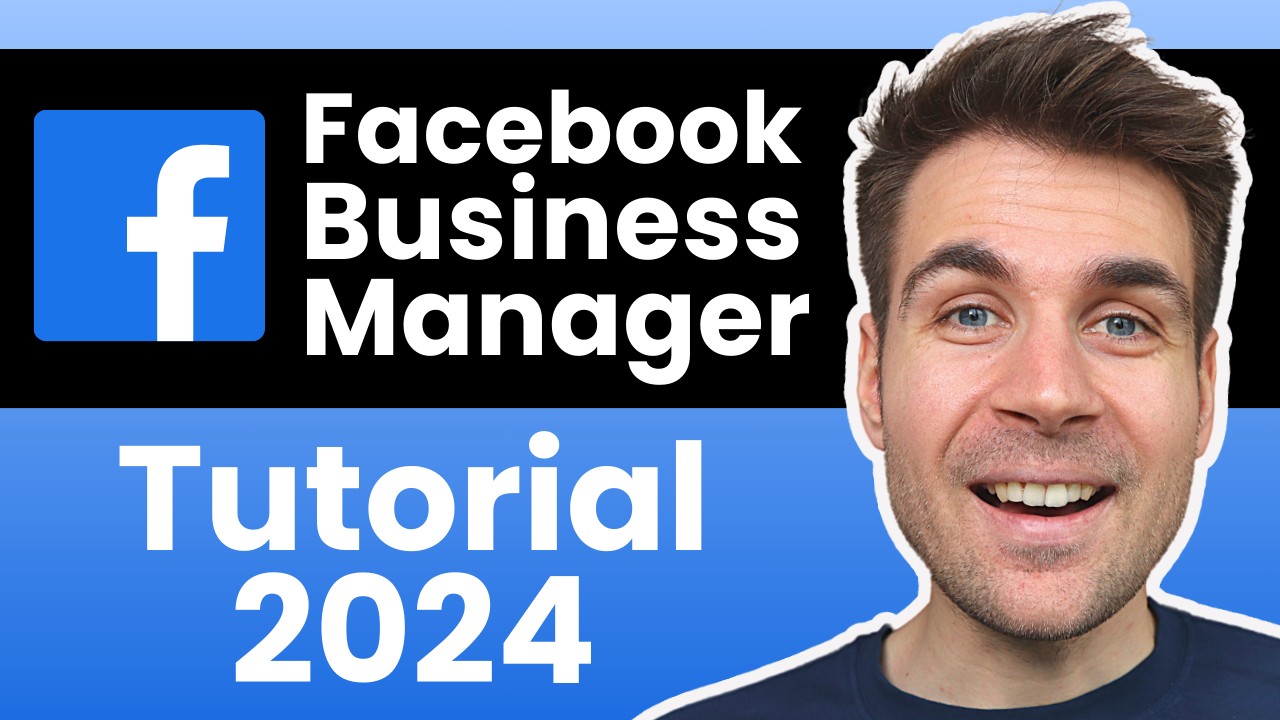
Facebook Business Manager erstellen & einrichten (2024)
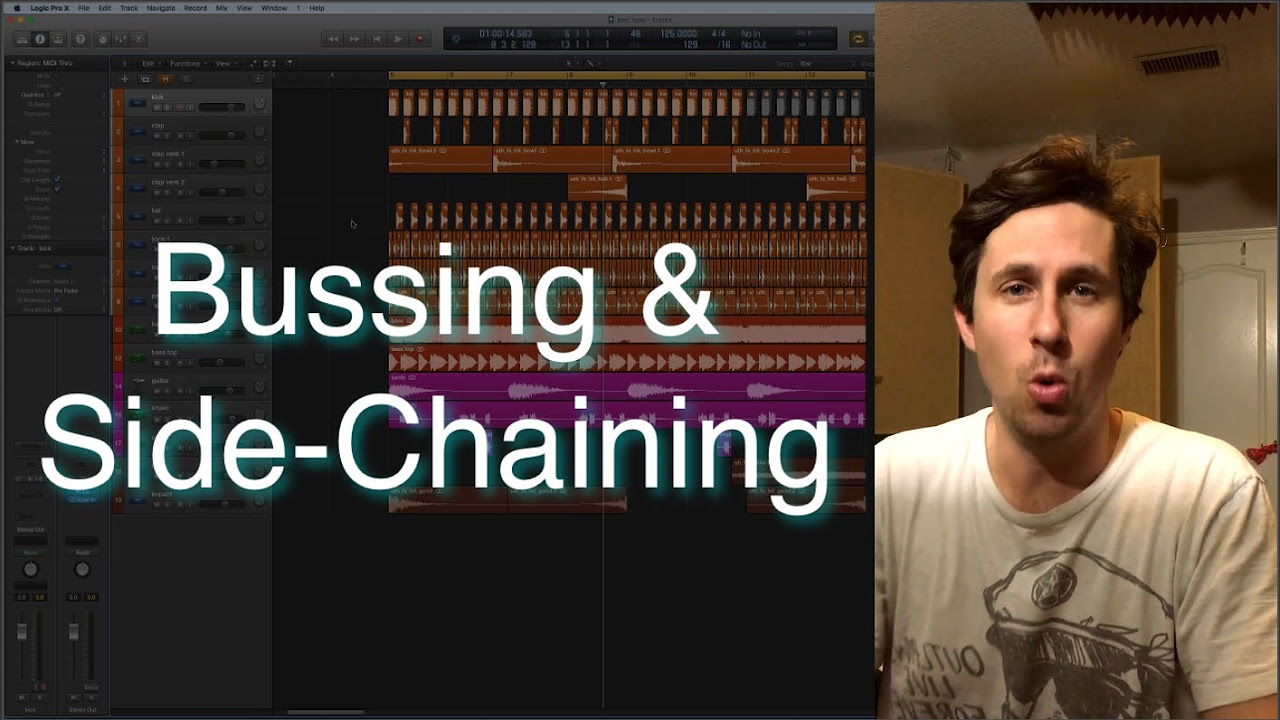
Sidechain Compression On Busses - What Is Sidechaining? - Logic Pro
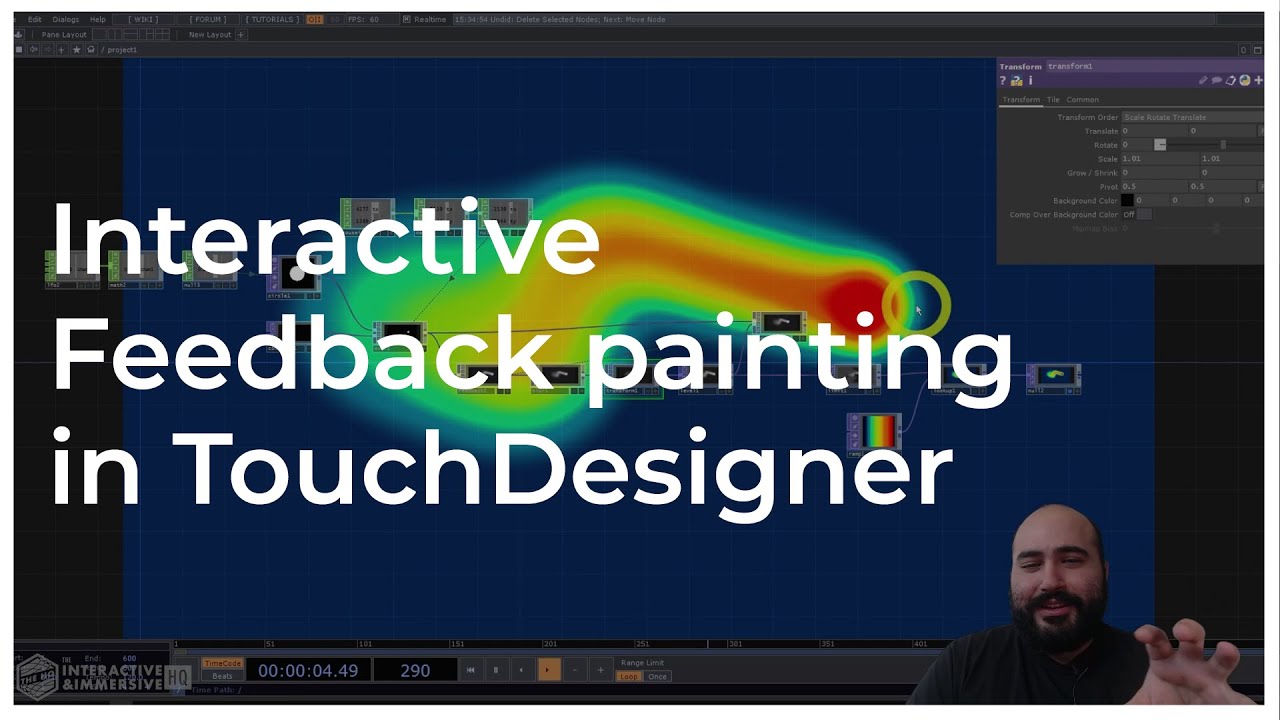
Interactive Feedback Painting in TouchDesigner Tutorial

Aligning Revit models to DWG Surveys
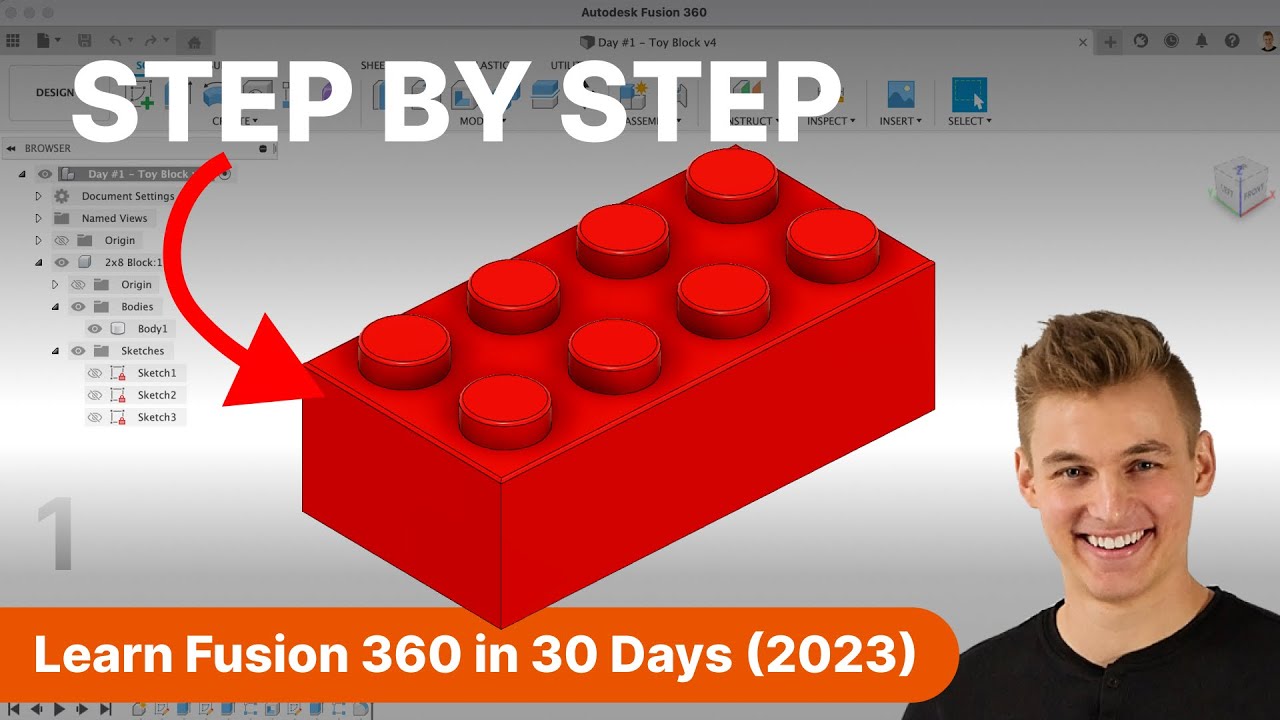
Day 1 of Learn Fusion 360 in 30 Days for Complete Beginners! - 2023 EDITION
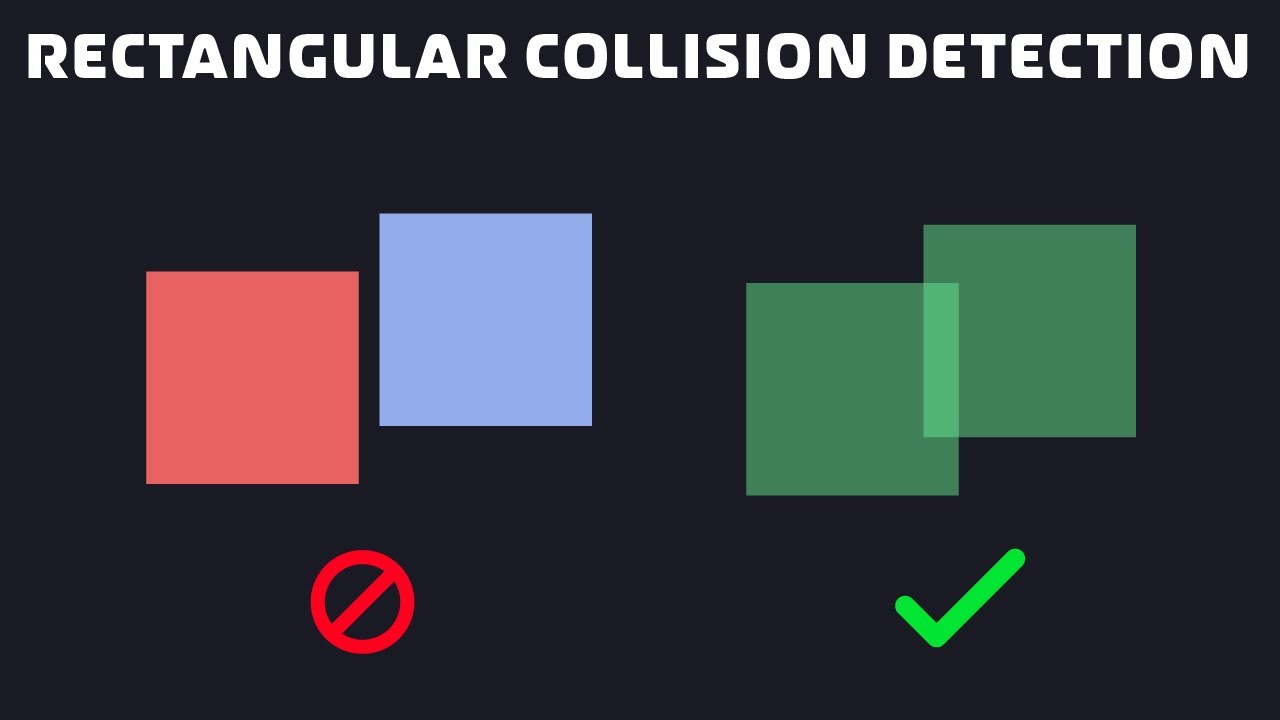
How to Code: Rectangular Collision Detection with JavaScript
5.0 / 5 (0 votes)
